Piyasada Steam'den başka birçok Oyun mağazası var. Ayrıca, bir oyun mağazası zamanınızın karşılığını veremezse, o zaman Mac'te Steam'i kaldırın ve size hizmet için değer veren en iyisini elde edin.
Bu makalede, araç setini Mac aygıtından kaldırmak için kullanışlı olan iki yolu keşfedeceğiz. İki seçenek manuel ve otomatik seçenektir. Birincisi, sizin için neyin işe yarayacağına dair bir seçim sunmak için iki tanesine bakacağımız başka yöntemlerle birlikte.
Otomatik seçenek olan ikincisi, kaldırma işlemlerini yönetmek için kullanışlıdır. Bu, özellikle Mac Cleaner olan dijital bir çözümün kullanılmasıdır. Bu araç setine, özelliklerini ve kaldırma sürecini yönetmek için nasıl çalıştığını birlikte ayrıntılı olarak inceleyeceğiz.
Bölüm 1: Neden Mac'te Steam'i Kaldırın?Bölüm #2: Mac'te Steam'i Manuel Olarak Kaldırma Bölüm #3: Mac'te Steam'i Otomatik Olarak KaldırmaSonuç
Bölüm 1: Neden Mac'te Steam'i Kaldırın?
Mac'te Steam'i kaldırmanız için birçok neden var. Bunlardan biri, daha iyi bir seçeneğiniz olduğunda ve uyumsuzluk sorunları nedeniyle hepsini elinizde tuttuğunuz zamandır. Veya sadece oyun satın almak için para harcamak istemezsiniz. Bu arada bir sürü var ücretsiz Mac oyunları keşfetmeniz için kullanılabilir.
İkincisi, araç seti arızalandığında, daha iyi bir seçeneğiniz olmadığında hizmetinden yararlanmaya devam etmek için uygulamayı kaldırabilir ve yeniden yükleyebilirsiniz. Son olarak, uygulama kullanımda değilse, yer kapladığı sürece; neden alanı biraz artırarak makinenizin üretkenliğini artırmayasınız? Bu yüzden Daha iyi oyun deneyimi için Mac'i hızlandırın.

Bölüm #2: Mac'te Steam'i Manuel Olarak Kaldırma
Manuel eylemi anladığınızda, tüm Mac temizleme işlevleri söz konusu olduğunda bunun bilinmesi gereken seçeneklerden biri haline geldiğini biliyor musunuz? Bu seçeneğin dezavantajı, sistem dosyalarını yanlışlıkla kolayca silebilmenizdir.
Ayrıca, özellikle dosyalar toplu olduğunda hantal ve yorucu oluyor. Sonuç olarak, temizleme işlemleri açısından araç setini yönetmek için kullanmanız gereken iki yöntemden bazıları burada.
Yöntem #1: Finder Kullanılarak Mac'te Steam Nasıl Kaldırılır
Bulucu seçeneği, dosyaları depolama konumundan aramanız ve ardından teker teker Çöp Klasörüne kaldırmanız gerektiği anlamına gelir. İşte basit prosedür:
- Mac aygıtınızda Finder menüsünü seçin ve Library simgesinin altındaki Applications menüsünü bulun ve Steam araç takımları listesi arasında.
- Sistemden kaldırmanız gereken dosyaları seçin ve üzerlerine sağ tıklayın ve “Çöp Kutusuna Gönder' onları Çöp Klasöründe bulundurmak için.
- Çöp Klasörünü açın ve dosyaları bir kez daha seçin ve üzerlerine sağ tıklayın ve “Empty TrashDosyaları Mac aygıtından tamamen kaldırmak için ”.
Deneyim düzeyinden bağımsız olarak tüm kullanıcılar için ideal olan basit ve etkileşimli bir uygulama.
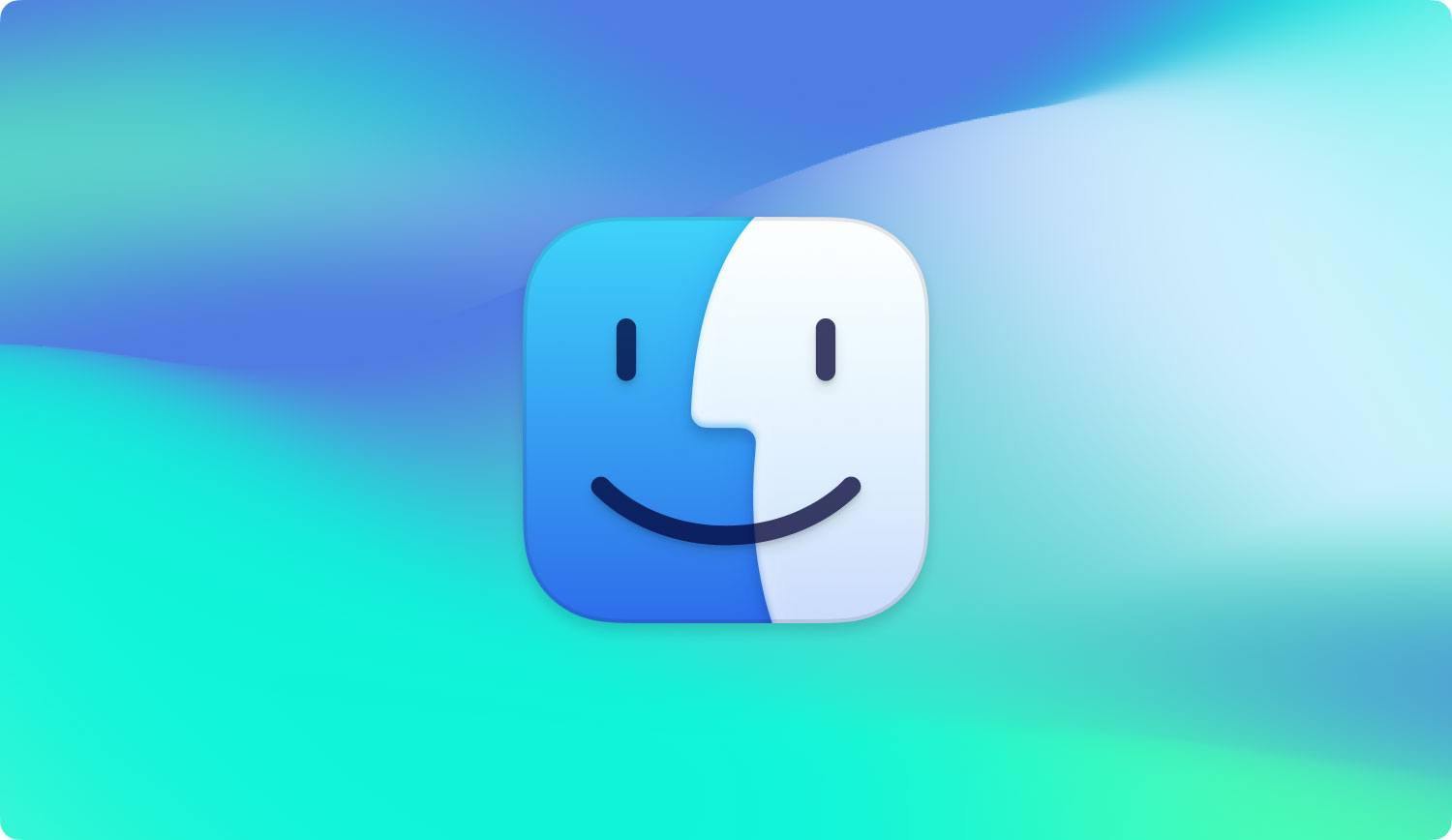
Yöntem #2: Mac'te yerleşik Kaldırıcı'da Steam nasıl kaldırılır
- Mac aygıtında çalışan dosyalar da dahil olmak üzere tüm uygulamaları kapatın.
- Masaüstünüzdeki Steam seçeneğini seçin ve vurgulayın. Simgeye sağ tıklayın ve “kaldırma” temizleme işlemini başlatmak için.
- Eylemleri onaylayın ve işlevin tamamlanmasını bekleyin.
Bölüm #3: Mac'te Steam'i Otomatik Olarak Kaldırma
Otomatik seçenek, dijital bir çözümün kullanılmasıdır, bunların en iyisi ve en güveniliri, TechyCub Mac Temizleyici işi bitirmek için en az çabayla tüm Mac temizleme işlevleri için kullanabileceğiniz araç takımınız olan—Mac'te Steam'i kaldırın.
Mac Temizleyici
Mac'inizi hızla tarayın ve gereksiz dosyaları kolayca temizleyin.
Disk kullanımı, CPU durumu, bellek kullanımı vb. dahil olmak üzere Mac'inizin birincil durumunu kontrol edin.
Basit tıklamalarla Mac'inizi hızlandırın.
Bedava indir
Araç seti, deneyim seviyesinden bağımsız olarak tüm kullanıcılar için ideal olan basit bir arayüz üzerinde çalışır. Bu uygulamayla birlikte gelen ek özelliklerden bazıları, diğerleri arasında bir Uygulama kaldırıcı, Önemsiz temizleyici, Parçalayıcı, Büyük ve Eski Dosyalar Kaldırıcı, Tarayıcı ve Önizleme modülünü içerir. Uygulamanın arayüzünde desteklenen ek özelliklerden bazıları şunlardır:
- Açık olsalar bile Uygulamayı kaldıran bir Uygulama Kaldırıcıya sahiptir App Store ya da değil - bu, önceden yüklenmiş oldukları anlamına gelir.
- Diğer dosyaların yanı sıra gereksiz dosyaları, artık dosyaları, yinelenen dosyaları ve bozuk dosyaları kaldıran bir önemsiz temizleyiciye sahiptir.
- Depolama konumlarından bağımsız olarak dosyaları sistemden taramak ve silmek için bir tarayıcıya sahiptir.
- Dosyalar klasörüne ve uygulamalara dayalı olarak dosyaların seçici temizliğini çalıştırmaya yardımcı olan bir önizleme modülüne sahiptir.
- Ücretsiz deneme modunu destekleyen 500 MB depolama sınırı vardır.
Uygulama en iyi nasıl çalışır? İşte nasıl:
- Mac Cleaner'ı indirin, kurun ve Mac cihazınıza çalıştırın ve arayüzde uygulamanın durumunu görene kadar bekleyin.
- Uygulamalar listesinden Uygulama Kaldırıcıyı seçin ve “taramakArayüzde görünen tüm dosyaların bir listesine sahip olmak için ”.
- Buhar seçeneğini seçin araç takımıyla ilişkili tüm dosyaların bir listesine sahip olmak.
- Sistemden kaldırmak istediğiniz dosyaları seçin ve “Temiz' temizleme işlemini başlatmak ve “Temizlik Tamamlandı”Simgesi.

Bu, deneyim seviyesinden bağımsız olarak tüm kullanıcılar için ideal, oldukça basit bir araç seti değil mi?
İnsanlar ayrıca okur Mac'te iTunes Nasıl Kaldırılır? Mac'teki Uygulamaları En Kolay Şekilde Tamamen Kaldırma
Sonuç
Seçeneğin seçimi tamamen sizin takdirinize bağlıdır. Sizin için neyin işe yaradığını seçmekte özgürsünüz. Araç setini minimum çabayla yönetmeniz ve çalıştırmanız için otomatik seçeneğin en iyi ve en güvenilir seçenek olduğu açıktır.
Bununla birlikte, Mac Cleaner'a yalnızca en iyi ve en güvenilir çözüm olarak baktığımız kadar, temizleme işlevlerini en az çabayla yönetmek ve çalıştırmak için kullanışlı olan başka çözümler de vardır. Mac'te Steam'i kaldırın. Sizin için en iyi seçim hangisi?
